
学生・教員は、無料で使えるCinema 4D
記事内容の変更について
2020年9月28日より、学生・教員向けのCinema 4Dの無料提供が終了となりました。代わりに、Cinema 4D・Redshift・Red Giant CompleteをセットにしたMaxon OneをOn the Hubを通じて、6ヶ月間のサブスクリプションを9.99USドルで提供することとなりました。以下のページをご覧ください。。
Cinema 4Dは、プロのクリエイター向けのツールです。昨年9月から永続ライセンスだけでなく、サブスクリプションでの提供も開始されたためかなり導入しやすくなりましたが、決して安いものではありません。
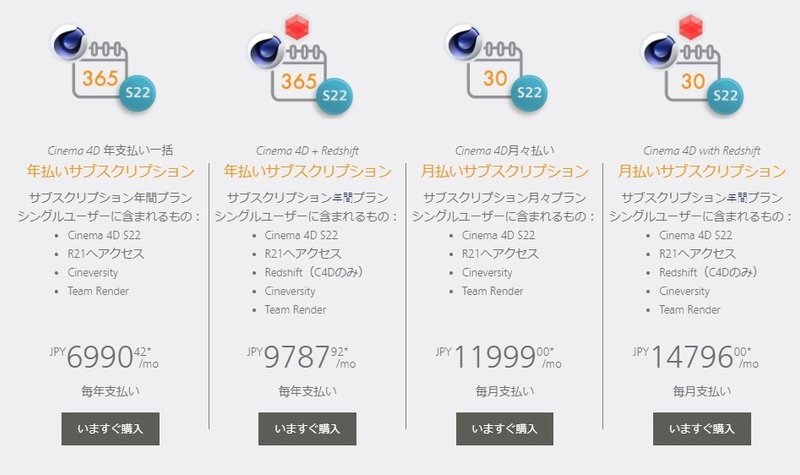
ただ、近年3DCGの需要は非常に高く、映像やゲームなどよく使われています。また、そうしたものを制作したと考える学生も増えています。そこで、Maxonでは学生および教員向けに無償の教育ライセンスを2009年から提供しています。プロが実際に使っているツールがそのまま使えます。学生から使い始めた方の中には、プロのCGクリエイターになった方もいます。
使いやすいCinema 4D
3DCGソフトというむずかしいと心配する方もいるかも知れませんが、Cinema 4Dは、とても使いソフトだと言われています。実際中学生や高校生で使いこなしている方もいます。初心者向けの解説書も販売して評価も高いです。
ただ、現在アマゾンは、入荷制限の影響により在庫切れのため高額になっているため、ティー・エム・エスダイレクトから購入をおすすめします。
無料教育ライセンスの申請
Cinema 4D教育ライセンスは、学校法人である学校、専門学校、総合大学、大学院などの教育機関の講師および学生向けに、トレーニングおよび学習目的にのみ限られています。商用及び営利目的での使用は、直接的または間接的に関わらず使用することはできません。
無償の教育ライセンスを取得するために、学生と教員は、学生(学生証、在学証明書証明書)または教員(教員証、在職証明書)の証明するものを提供する必要があります。
無償ライセンスの申請は、次の手順で行います。
1.MyMaxonのアカウントの作成
2.Cinema 4Dのダウンロード
3.無償ライセンスの申請
MyMaxonのアカウトを作成
MyMaxonのアカウントを作成するには、次のリンクをクリックしてください。
こちらでサインアップはこちらをクリックします。もしくは、GoogleかFacebookのアカウントがある方は、そちらを選択してください。ただ、申請の際に日本語に関する問題があるため、GoogleとFacebookによるログインはおすすめしません。
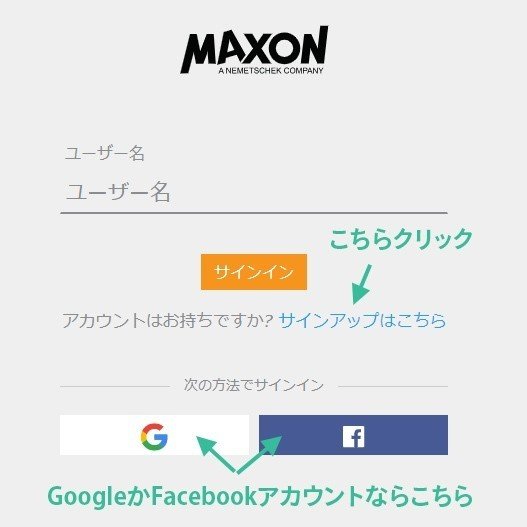
登録のときですが、必ず姓名はローマ字で半角で入力してください。これは、3つ目の申請の際に漢字やひらがなが使われているエラーが出て申請が行えないためです。
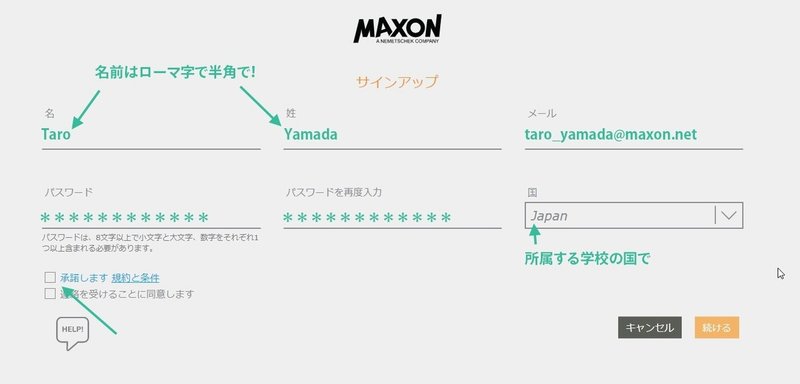
また、承諾します 規約と条件にチェックを入れ、続けるを押して登録を行ってください。
アカウントを作成すると、登録したメールアドレス宛に、確認メールが届きますので、メール内のメール確認のリンクをクリックしてください。
Cinema 4Dのダウンロードとインストール
MyMaxonアカウントを作成したら、Cinema 4Dをダウンロードします。
インストーラーは、Mac版とWindows版(PC)があります。自動インストーラーは、インストール時に必要なファイルをダウンロードするタイプです。
フルインストーラーは、必要なデータをすべて含んだもので、インストールするコンピュータがインターネットにつながっていない場合などは、こちらを選びます。
Linux版のインストーラーは、コマンドラインレンダリング専用ですので、ご使用いただけません。
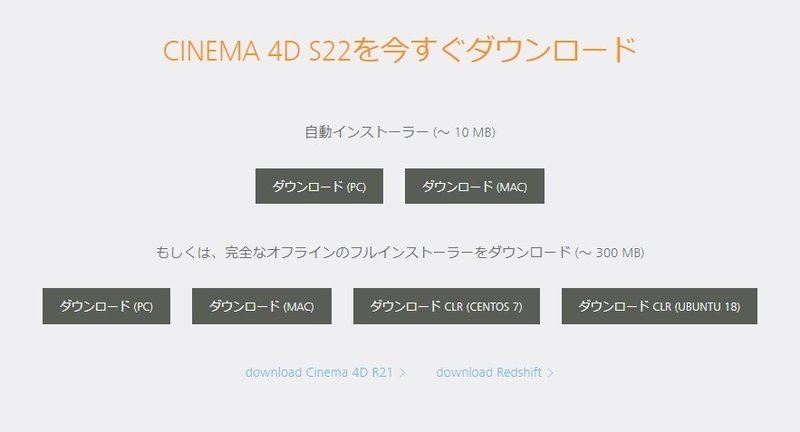
インストールすると、WindowsならProgram filesに、Maxonならアプリケーションフォルダに、Maxon Cinema 4D xxx (xxxはインストールするバージョンにより異なります)という名前でインストールされます。
その中にあるCinema 4D.exeもしくはCinema 4D.appをダブルクリックすると起動します。起動するとライセンスマネージャが開きますので、ここで、MyMaxonアカウントで登録したメールアドレスを入力して、サインインをクリックしてください。さらにパスワード入力を求められるのでパスワードを入力してサインインします。
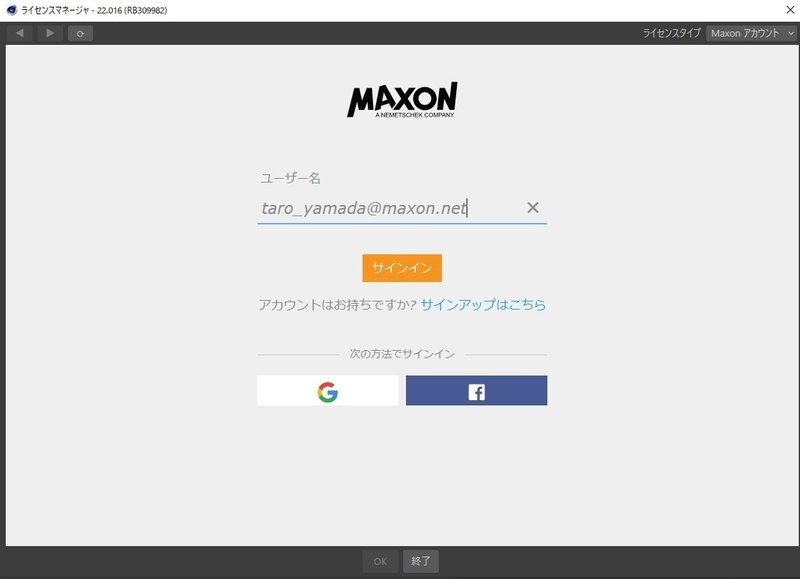
はじめてCinema 4Dにサインインするとライセンスはありませんので、次のような画面になります。無償の教育ライセンスはまだ申請していないので、ライセンスがありませんが、過去に認証したことがなければ、体験版が使えます。Cinema 4D - 体験版という項目の有効というボタン押すと、2週間体験版としてCinema 4Dが使えます。教育ライセンスは次のステップで申請します。
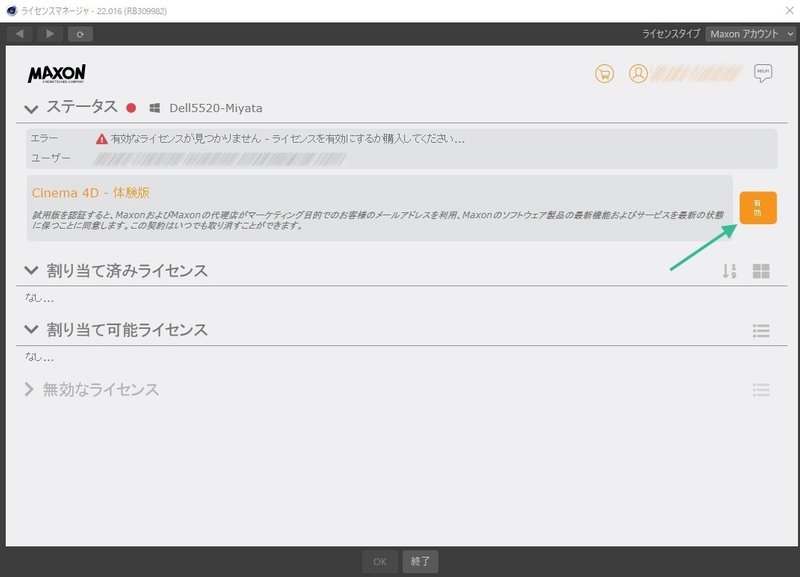
無償の教育ライセンスの申請
あとは、無償の教育ライセンスの申請だけです。申請は申請ページから行います。
MyMaxonのアカウントにサインインしてない場合は、サインインが求められますので、サインインしてください。そうすると次の画面が出ます。
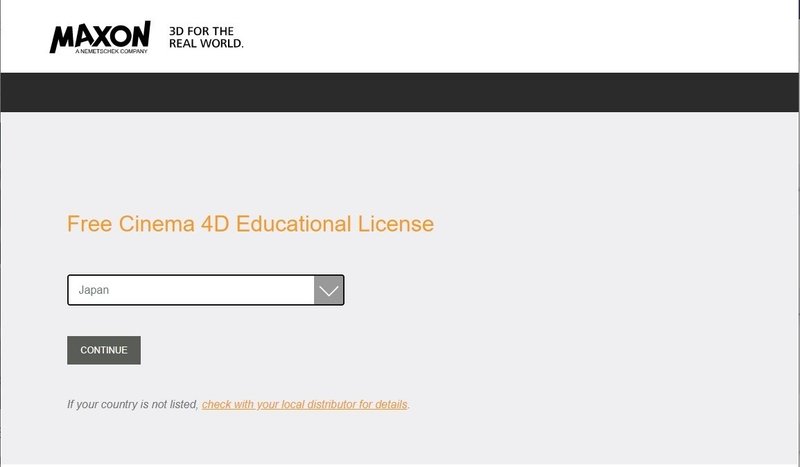
最初の国名の選択は、証明書を提出する学校の国を選んでContinueをクリックしてください。これは、日本スタッフがチェックをするため証明書の内容が確認出来ないためです。ですので、留学されている方は注意してください。書類は、選択した国の担当者が行います。ですので、海外を選んで日本の証明書を提出すると却下されることがあります。
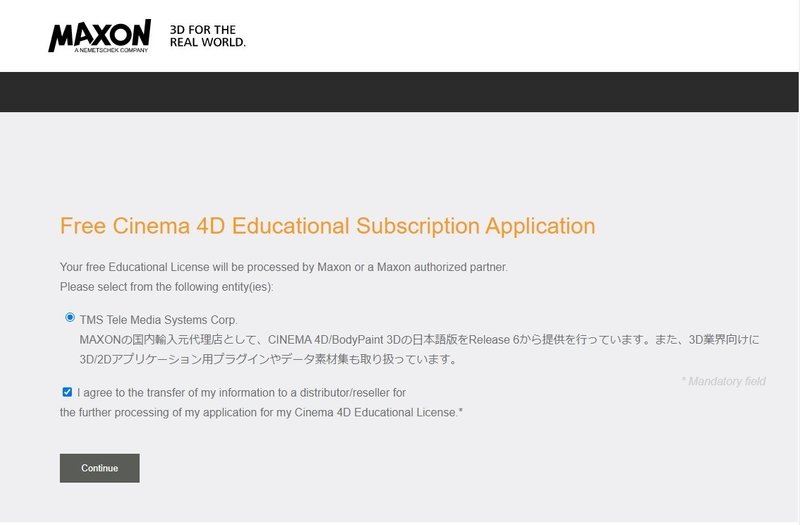
こちらの画面では、2つのチェック項目にチェックを入れてContinueをクリックします。日本を選択した場合、個人情報は日本の代理店である株式会社ティーエムエスに提供への同意頂く必要があります。これは、申請のチェックをティーエムエスが行っているため、個人情報を確認する必要があるためです。
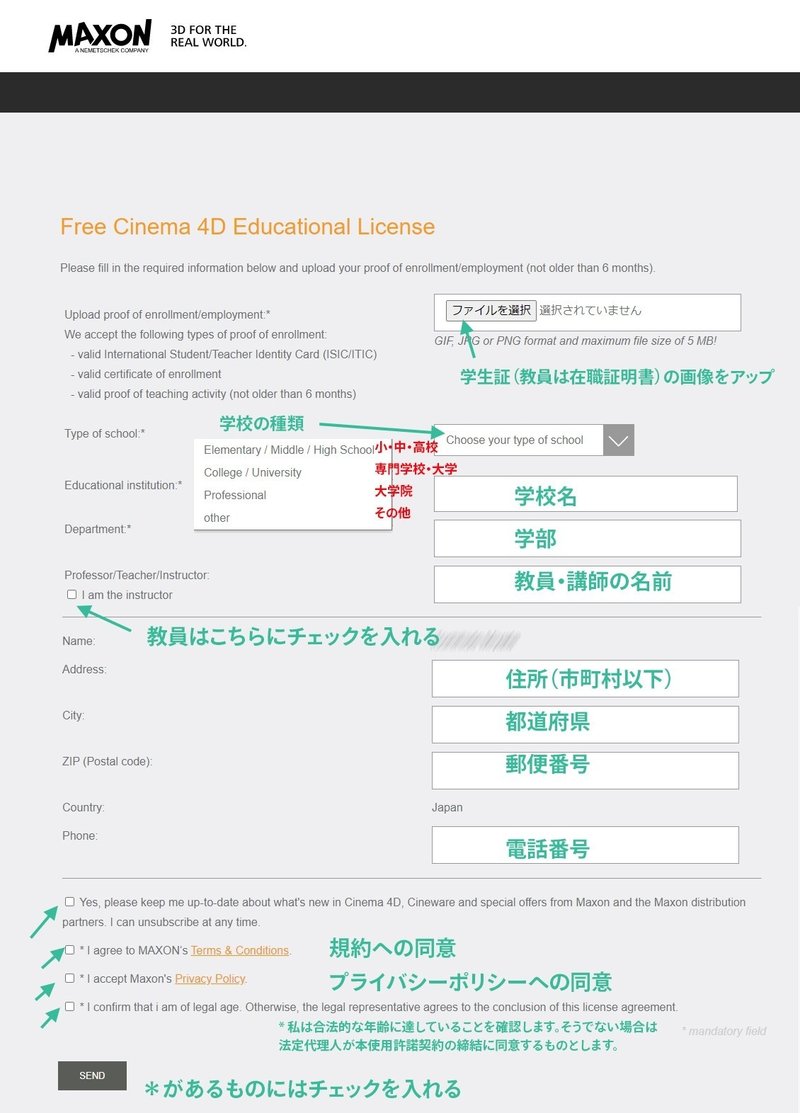
上記の必要事項を入力します。住所はあなた個人の住所を入力してください。完了したらSendボタンをします。なお、名前や学校名が学生証と一致していない場合、申請は却下されます。本名ではなくスクリーン名などを使って申請している方がいますが、そうしたものは却下されます。特にGoogleアカウントでログインされた場合、Googleアカウントを本名設定にしていただかないとダメです。
学生証のアップロードでの注意点
証明書の不備で不許可になる方が非常に多いです。学生証のオモテ面に有効期限の記載がない場合は、在籍証明書もあわせてアップロードしてください。(画像編集ソフトなどで、2枚の画像を1枚にして下さい)また、意図的に写真を隠しているもの、画像を加工しているものも不許可の対象となります。ご注意ください。
在学証明書・在籍証明書の場合、6ヶ月以内に発行されたもののみ有効です。
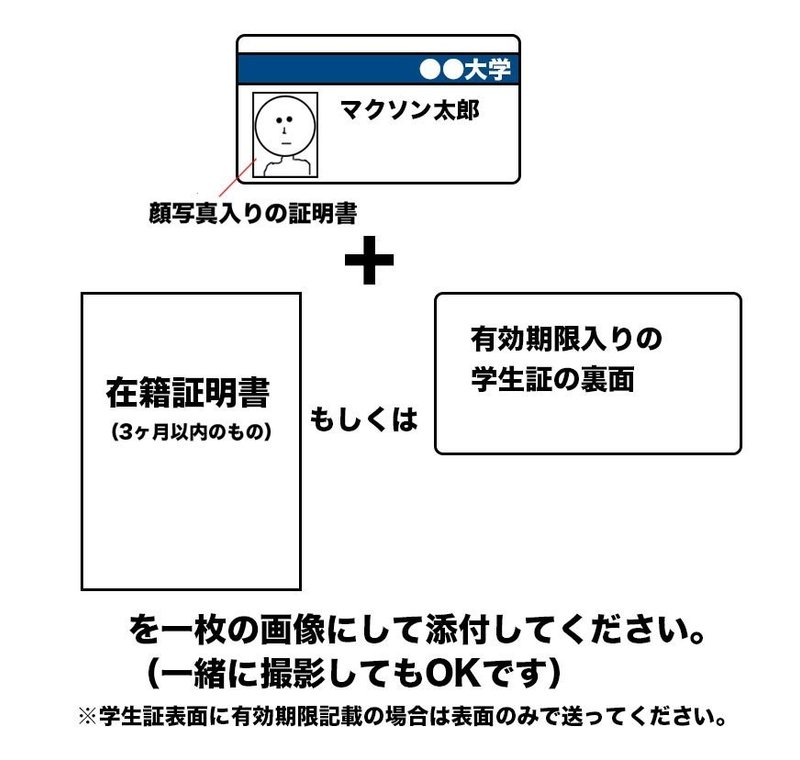
申請完了メール
申請が完了すると申請を受理したことを案内するメールが届きます。なお、申請の確認は、基本2~3営業日程度ですが、最大10日程度かかる場合がありますのでしばらくお待ち下さい。
申請が却下された場合は、その理由とともに案内のメールが送付されます。
申請が通れば、Cinema 4Dを起動してヘルプメニューのライセンスマネージャの割り当て可能ライセンスの欄に教育ライセンスが表示されますので、そちらに切り替えていただくことで、半年間Cinema 4Dが使用できるようになります。
なお、半年後まだ学生であれば、再度申請していただければ使用期限を延長できます。
申請の注意点
なお、申請の際は次の点に注意してください。
1)MyMaxonのアカウントの名前の登録は半角ローマ字で行ってください。漢字を使うと申請が失敗することがあります。
facebookやGoogleアカウントでログインする場合も、登録名を半角ローマ字にしてください。また、登録は本名で行ってください。名前が異なると申請は却下されます。
2)ブラウザの自動翻訳機能は使用しないでください
ブラウザのシークレットモードやプライベートモードは使用しないでください
3)ブラウザのクッキーはオンにしてください
申請のページにアクセスすると以下のような画面になる
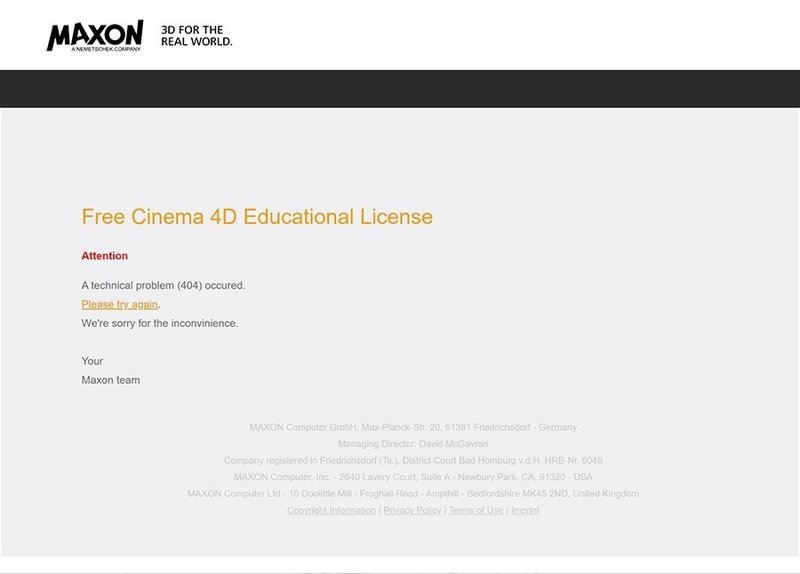
これは、MyMaxonの登録している名前に漢字やカナ、全角文字が使われている場合になります。登録名を半角文字のローマ字にしてください。
下記の画面から進まない
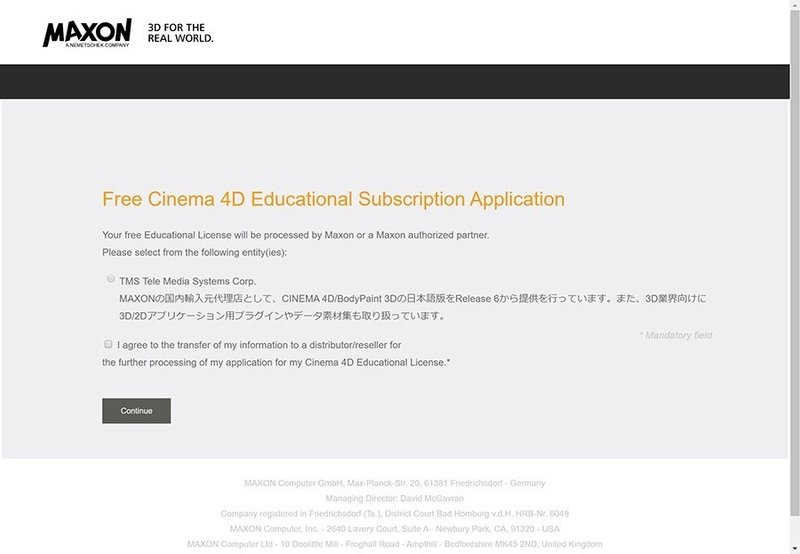
ブラウザの自動翻訳やブラウザのシークレットモードやプライベートモードを使っているとなる場合があります。全てオフにしてください。
申請が却下される理由
申請が却下される原因として以下のものが考えられます。
・申請の名前が本名でない
・学生IDの有効期限が切れている
・学生IDの有効期限が記載されていない。
裏面に記載されている場合は、表面と裏面の写真を一枚にしたものをアップロードしてください
IDに期限がない場合は、IDと在学証明書を一緒に撮影した画像をアップロードしてください
・画像を加工している
写真を隠したりしないでください
・教員の場合、名刺だけでは却下されます。在職証明書をアップロードしてください
・別のメールアドレスですでに登録されている。
別メールで複数登録される方がいますが、一人1アカウントです。基本的に最初にアカウントが優先されます。
多摩美術大学の学生の皆様へ
学生版の申請で、メールアドレスが「学籍番号@多摩美ドメイン」の場合、こちらからのメールがすべて弾かれるようです。申請結果のメールや申請に関する質問をされても返信することができません。メールの受信については学校にご相談ください。
ライセンスの更新の申請
無償のライセンスは6ヶ月毎に更新が必要になります。ライセンスが切れる時点で学生である場合は、ライセンスが切れる1~2週間前に、無償の教育ライセンスの申請のところで説明した方法で、再度申請してください。申請方法は全く同じです。
